집 >소프트웨어 튜토리얼 >모바일 애플리케이션 >camscanner에서 파일 이름을 변경하는 방법_camscanner에서 파일 이름을 변경하는 방법
camscanner에서 파일 이름을 변경하는 방법_camscanner에서 파일 이름을 변경하는 방법
- WBOYWBOYWBOYWBOYWBOYWBOYWBOYWBOYWBOYWBOYWBOYWBOYWB앞으로
- 2024-05-07 11:19:291021검색
CamScanner 파일 이름을 변경하는 방법은 무엇입니까? CamScanner 사용 시 저장된 파일의 파일명을 변경할 수 없는 상황을 겪으신 적이 있나요? 이는 스캔한 문서를 의미 있게 정리하려는 사람들에게 실망스러운 문제가 될 수 있습니다. 하지만 걱정하지 마세요! PHP 편집기 Yuzai는 CamScanner 파일 이름을 변경하는 방법에 대한 간단한 가이드를 제공하여 스캔한 파일을 쉽게 관리할 수 있습니다. 자세한 단계를 알아보고 파일 이름 변경 문제를 해결하려면 계속 읽어보세요.
1단계: 먼저 camscanner를 열고 아래 그림과 같이 오른쪽 상단 모서리에 있는 줄임표를 클릭하여 더 많은 기능을 엽니다.
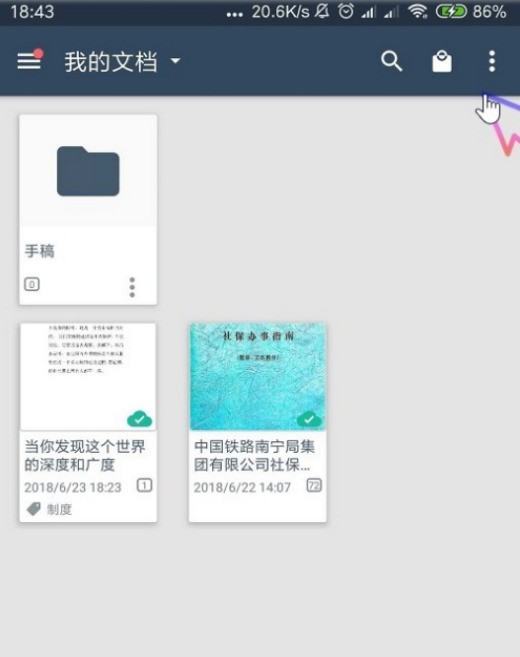
2단계: 아래 그림과 같이 드롭다운 목록에서 선택을 클릭합니다.

3단계: 모든 문서가 선택된 상태인 것을 확인할 수 있습니다. 아래 그림과 같이 이름을 변경하려는 문서를 클릭하여 선택할 수 있습니다.

4단계: 문서 선택이 완료되면 아래 그림과 같이 오른쪽 하단에 있는 더보기 아이콘을 클릭합니다.
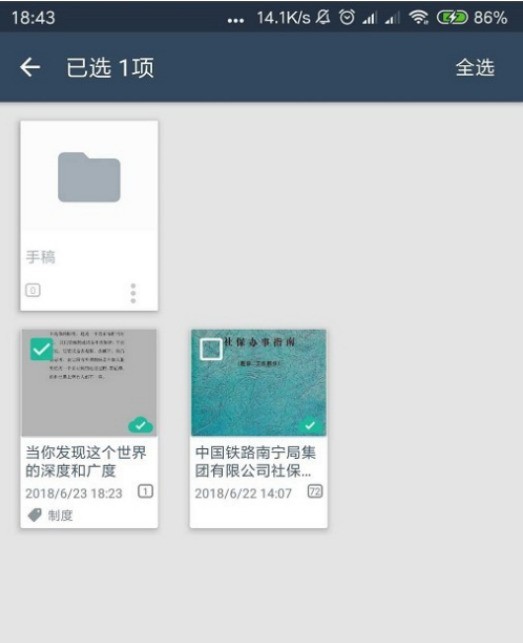
5단계: 아래 그림과 같이 열린 목록에서 이름 바꾸기를 클릭합니다.

6단계: 마지막으로 아래 그림과 같이 새 이름을 입력하고 확인을 클릭할 수 있습니다.

7단계: 아래 그림과 같이 파일 이름을 볼 수 있습니다.
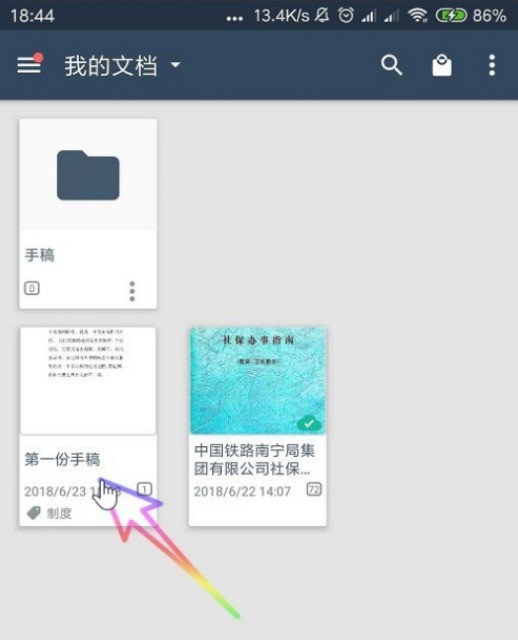
위 내용은 camscanner에서 파일 이름을 변경하는 방법_camscanner에서 파일 이름을 변경하는 방법의 상세 내용입니다. 자세한 내용은 PHP 중국어 웹사이트의 기타 관련 기사를 참조하세요!

